scifinder 使用介绍 培训教程 2014年最新版
- 格式:pdf
- 大小:4.71 MB
- 文档页数:90
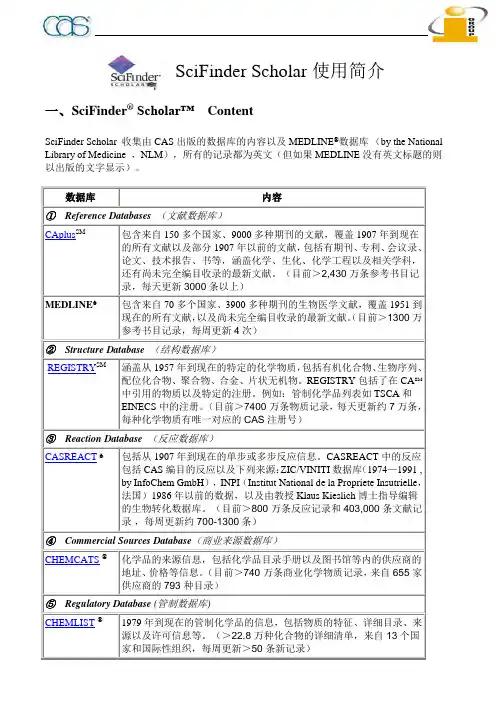
SciFinder Scholar使用简介一、SciFinder®Scholar™ ContentSciFinder Scholar 收集由CAS出版的数据库的内容以及MEDLINE®数据库(by the National Library of Medicine ,NLM),所有的记录都为英文(但如果MEDLINE没有英文标题的则以出版的文字显示)。
二、What You Can Find with SciFinder Scholar通过SciFinder Scholar 您可以得到以下信息:注意:检索结果可以打印、保存,但如要保存需注意文件名和文件所在的文件夹(包括上层目录)名都必须是英文,否则可能会出现无法保存,试用期内也不能保存。
三、SciFinder ® Scholar™ 使用的简单介绍:主要分为Explore 和Browse : 3.1、ExploreExplore Tool 可获取化学相关的所有信息及结构等,有如下方式:(如上图所示) ∙ Chemical Substance or Reaction – Retrieve the corresponding literature✓ By chemical structure ✓ By substance identifier ✓ By molecular formula∙ Research Topic – to find literature relevant to a topic of interest. ∙ Author Name – to locate literature written by a specific author.∙ Document Identifier – to find literature for a specific CA Accession Number or PatentNumber.∙ Company Name / Organization – to locate literature for a specific company, university,governmental agency, or other organization.3.2、Browse Journal Table of Contents可直接浏览1800多核心期刊的摘要及其引文等编目内容,如果带有 则可直接点击,就会通过ChemPort ® Connection .SM 获取全文(in-house )ExploreBrowse菜单3.3 工具条按钮简述:四、Browse Journal Table of Contents示例:查看Journal of the American Chemical Society的目录并链接全文;4.1 点击Browse Table of Contents.4.2选择您想查阅的期刊,点击View;(也可通过Edit菜单→Find,查找所需期刊,注意名称必须完全匹配,一次只能查看一种期刊)4.3 默认结果显示的是最新一期的目录,Previouse、Next、Select可以浏览其他期的目录内容;4.4 如果有电脑图标,点击就可以启动ChemPort® Connection SM获取全文:The full text is displayed.(如果是已经订阅或开放的电子文献,就可以直接查看全文,当然也有可能出现要求付费才能查看的页面)4.5Get Related 功能可以查看关联信息;选中某一文献或整期查找;(分别有:所选文献引用的文献,引用所选文献的文献,所选文献中的物质,所选文献中的反应)五、Explore5.1Explore by Chemical Substance or Reaction:点击Chemical Substance Or Reaction开始,见下图:弹出:5.1.1 Explore by Chemical Structure,如上图则进入Scholar的结构绘制窗口,画出Ibuprofen的结构;点击Get Substances,弹出窗口,再点击OK即可,Additional Options可以进一步提出检索条件;进入检索结果界面:图中的图标说明:References for the substance(物质的引文)3D model of the substance (物质的3D模型,须已安装相关软件如ViewerLite)Commercial source information (商业来源信息)Regulated chemicals listing (管制化学品列表)Reactions that involve the substance (获取反应)点击A→B图标,弹出窗口,选择该物质在反应中的位置,如选择Product,则将Ibuprofen 作为产物的反应都检索出来。
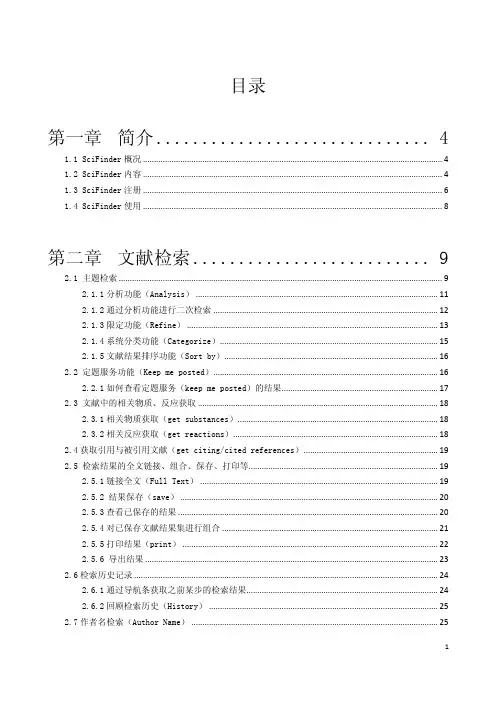


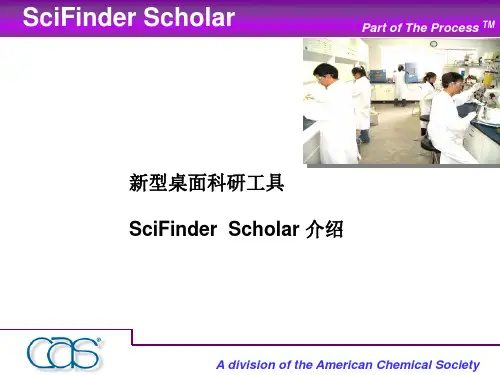
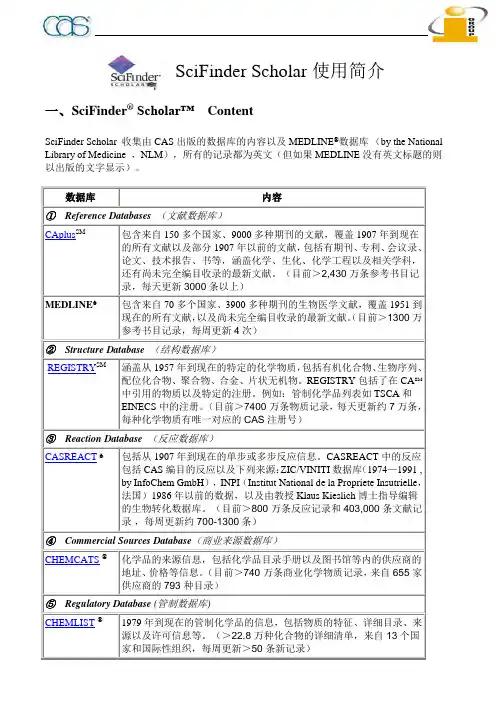
SciFinder Scholar使用简介一、SciFinder®Scholar™ ContentSciFinder Scholar 收集由CAS出版的数据库的内容以及MEDLINE®数据库(by the National Library of Medicine ,NLM),所有的记录都为英文(但如果MEDLINE没有英文标题的则以出版的文字显示)。
二、What You Can Find with SciFinder Scholar通过SciFinder Scholar 您可以得到以下信息:注意:检索结果可以打印、保存,但如要保存需注意文件名和文件所在的文件夹(包括上层目录)名都必须是英文,否则可能会出现无法保存,试用期内也不能保存。
三、SciFinder ® Scholar™ 使用的简单介绍:主要分为Explore 和Browse : 3.1、ExploreExplore Tool 可获取化学相关的所有信息及结构等,有如下方式:(如上图所示) ∙ Chemical Substance or Reaction – Retrieve the corresponding literature✓ By chemical structure ✓ By substance identifier ✓ By molecular formula∙ Research Topic – to find literature relevant to a topic of interest. ∙ Author Name – to locate literature written by a specific author.∙ Document Identifier – to find literature for a specific CA Accession Number or PatentNumber.∙ Company Name / Organization – to locate literature for a specific company, university,governmental agency, or other organization.3.2、Browse Journal Table of Contents可直接浏览1800多核心期刊的摘要及其引文等编目内容,如果带有 则可直接点击,就会通过ChemPort ® Connection .SM 获取全文(in-house )ExploreBrowse菜单3.3 工具条按钮简述:四、Browse Journal Table of Contents示例:查看Journal of the American Chemical Society的目录并链接全文;4.1 点击Browse Table of Contents.4.2选择您想查阅的期刊,点击View;(也可通过Edit菜单→Find,查找所需期刊,注意名称必须完全匹配,一次只能查看一种期刊)4.3 默认结果显示的是最新一期的目录,Previouse、Next、Select可以浏览其他期的目录内容;4.4 如果有电脑图标,点击就可以启动ChemPort® Connection SM获取全文:The full text is displayed.(如果是已经订阅或开放的电子文献,就可以直接查看全文,当然也有可能出现要求付费才能查看的页面)4.5Get Related 功能可以查看关联信息;选中某一文献或整期查找;(分别有:所选文献引用的文献,引用所选文献的文献,所选文献中的物质,所选文献中的反应)五、Explore5.1Explore by Chemical Substance or Reaction:点击Chemical Substance Or Reaction开始,见下图:弹出:5.1.1 Explore by Chemical Structure,如上图则进入Scholar的结构绘制窗口,画出Ibuprofen的结构;点击Get Substances,弹出窗口,再点击OK即可,Additional Options可以进一步提出检索条件;进入检索结果界面:图中的图标说明:References for the substance(物质的引文)3D model of the substance (物质的3D模型,须已安装相关软件如ViewerLite)Commercial source information (商业来源信息)Regulated chemicals listing (管制化学品列表)Reactions that involve the substance (获取反应)点击A→B图标,弹出窗口,选择该物质在反应中的位置,如选择Product,则将Ibuprofen 作为产物的反应都检索出来。
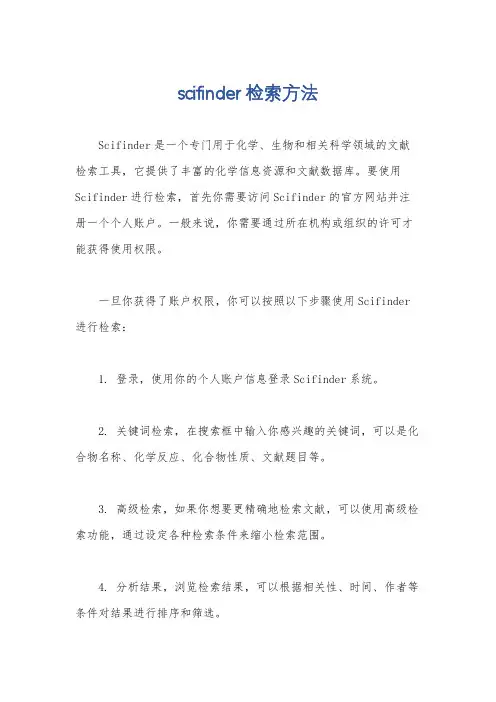
scifinder检索方法
Scifinder是一个专门用于化学、生物和相关科学领域的文献检索工具,它提供了丰富的化学信息资源和文献数据库。
要使用Scifinder进行检索,首先你需要访问Scifinder的官方网站并注册一个个人账户。
一般来说,你需要通过所在机构或组织的许可才能获得使用权限。
一旦你获得了账户权限,你可以按照以下步骤使用Scifinder 进行检索:
1. 登录,使用你的个人账户信息登录Scifinder系统。
2. 关键词检索,在搜索框中输入你感兴趣的关键词,可以是化合物名称、化学反应、化合物性质、文献题目等。
3. 高级检索,如果你想要更精确地检索文献,可以使用高级检索功能,通过设定各种检索条件来缩小检索范围。
4. 分析结果,浏览检索结果,可以根据相关性、时间、作者等条件对结果进行排序和筛选。
5. 获取文献信息,点击文献标题可以查看文献的详细信息,包括摘要、作者、期刊信息等。
6. 下载文献,如果你需要获取全文,可以通过Scifinder提供的链接或者文献DOI直接下载文献的全文。
此外,Scifinder还提供了化合物结构和反应式的检索功能,可以通过输入化学结构或者反应式来检索相关信息。
总之,Scifinder是一个功能强大的化学信息检索工具,通过合理的关键词选择和高级检索功能的运用,可以帮助你快速准确地获取所需的化学信息和文献资源。
希望这些信息能够帮助到你。
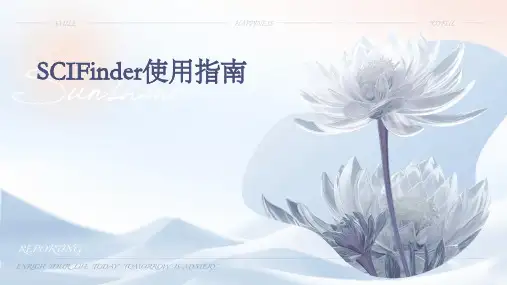
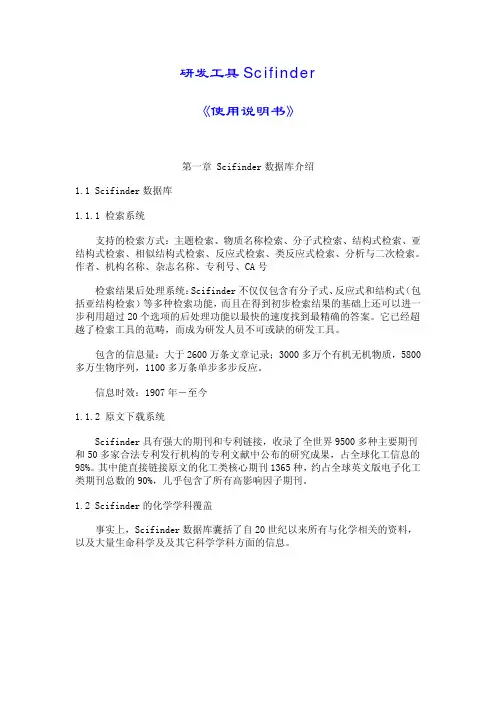
研发工具Scifinder《使用说明书》第一章 Scifinder数据库介绍1.1 Scifinder数据库1.1.1 检索系统支持的检索方式:主题检索、物质名称检索、分子式检索、结构式检索、亚结构式检索、相似结构式检索、反应式检索、类反应式检索、分析与二次检索。
作者、机构名称、杂志名称、专利号、CA号检索结果后处理系统:Scifinder不仅仅包含有分子式、反应式和结构式(包括亚结构检索)等多种检索功能,而且在得到初步检索结果的基础上还可以进一步利用超过20个选项的后处理功能以最快的速度找到最精确的答案。
它已经超越了检索工具的范畴,而成为研发人员不可或缺的研发工具。
包含的信息量:大于2600万条文章记录;3000多万个有机无机物质,5800多万生物序列,1100多万条单步多步反应。
信息时效:1907年-至今1.1.2 原文下载系统Scifinder具有强大的期刊和专利链接,收录了全世界9500多种主要期刊和50多家合法专利发行机构的专利文献中公布的研究成果,占全球化工信息的98%。
其中能直接链接原文的化工类核心期刊1365种,约占全球英文版电子化工类期刊总数的90%,几乎包含了所有高影响因子期刊。
1.2 Scifinder的化学学科覆盖事实上,Scifinder数据库囊括了自20世纪以来所有与化学相关的资料,以及大量生命科学及及其它科学学科方面的信息。
1.2.1 生命科学领域遗传学、基因组学、酶学、蛋白质组学、实验内科学、生物化学、生物技术学、分子生物学、微生物学、细胞生物学、药理学等能够保证将9大主要专利组织2日内发布的与生物加工方法、蛋白质组技术、新遗传学工艺,及其它对现代药品开发至关重要的课题等相关的专利收录进来;通过Scifinder访问遗传学、酶学、生物化学、生物技术学及更多科学信息。
用户可查找:摘自细胞、科学、核酸研究、现代药品开发资料及其它知名期刊的科学信息。
1.2.2 传统化学领域有机化学高分子——聚合物、塑料、纺织、橡胶粘合剂等应用化学和化学工程——加工、工业化学、金属/合金、陶瓷、环境等物理化学、无机化学和分析化学1.3 Scifinder检索路径汇总第二章 Scifinder 检索界面2.1 Scifinder检索界面登录Scifinder 后出现一下界面(默认为新任务窗口):2.2 Scifinder 主检索界面点击新任务(New Task)按钮,出现Scifinder 主检索界面,这是各个检索路径的共同起点,是进入检索的入口。
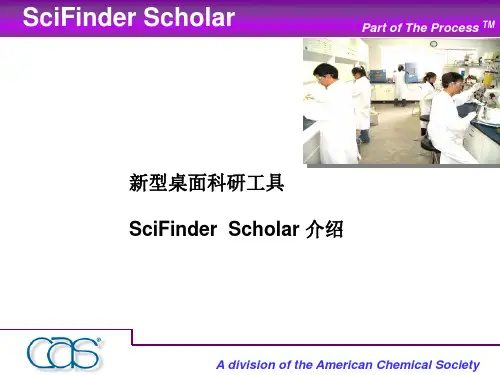
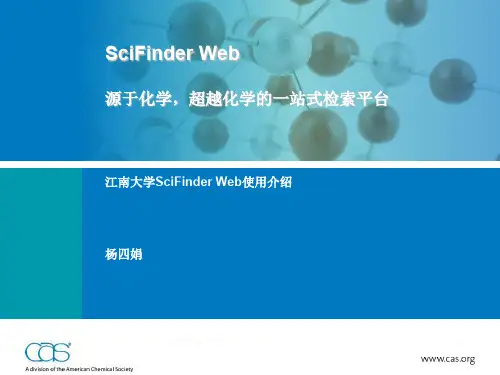
SciFinder使用说明SciFinder简介SciFinder®由美国化学会(American Chemical Society, ACS)旗下的美国化学文摘社(Chemical Abstracts Service, CAS)出品,是一个研发应用平台,提供全球最大、最权威的化学及相关学科文献、物质和反应信息。
SciFinder涵盖了化学及相关领域如化学、生物、医药、工程、农学、物理等多学科、跨学科的科技信息。
SciFinder收录的文献类型包括期刊、专利、会议论文、学位论文、图书、技术报告、评论和网络资源等。
通过SciFinder,可以:∙访问由CAS全球科学家构建的全球最大并每日更新的化学物质、反应、专利和期刊数据库,帮助您做出更加明智的决策。
∙获取一系列检索和筛选选项,便于检索、筛选、分析和规划,迅速获得您研究所需的最佳结果,从而节省宝贵的研究时间。
无需担心遗漏关键研究信息,SciFinder收录所有已公开披露、高质量且来自可靠信息源的信息。
通过SciFinder可以获得、检索以下数据库信息:CAplus SM(文献数据库)、CAS REGISTRY SM (物质信息数据库)、CASREACT® (化学反应数据库)、MARPAT®(马库什结构专利信息数据库)、CHEMLIST® (管控化学品信息数据库)、CHEMCATS®(化学品商业信息数据库)、MEDLINE®(美国国家医学图书馆数据库)。
专利工作流程解决方案PatentPak TM已在SciFinder上线,帮助用户在专利全文中快速定位难以查找的化学信息。
SciFinder 注册须知:读者在使用SciFinder之前必须用学校的email邮箱地址注册,注册后系统将自动发送一个链接到您所填写的email邮箱中,激活此链接即可完成注册。
参考“SciFinder注册说明”。
SciFinder注册地址:https:///registration/index.html?corpKey=DD383114X86F35055X3A5FBB9337E3F22799 SciFinder检索网址:URL-1: https:///URL-2: https:///检索指南:SciFinder使用指南,请登陆/index.php?c=list&cs=scifinder-train,就可以看到相关功能的介绍及使用演示。
闫裴SciFinder是什么?在CA纸本和光盘的基础上由美国化学文摘社(CAS)出版。
英文的文摘数据库,可以帮助科研工作者在占有全面文献的基础上解决实际问题,寻找研究创新点。
SciFinder包含六大数据库CA plus•包含了CA纸本和光盘的所有内容。
•涵盖了98%世界化学化工文献。
•10000多种期刊和50多个专利发行机构的专利(含专利族)。
除此之外,会议录、技术报告、图书、学位论文、评论、会议摘要、电子期刊、网络预印本;Registry--世界上最大的物质数据库•5000万个物质;6000万个序列•包含所有具有CAS Registry Number 物质•日更新4000多个物质Medline•美国国立医学图书馆出品•生命科学医学相关。
CAS React期刊、专利中涉及的有机、有机金属、无机、生化反应。
1900万单步,多步反应。
周更新。
ChemList查询备案/管控化学信息的工具。
Chemcats1355万化学物质提供商的联系信息、价格情况、运送方式、质量等级等信息。
1.双击sfs2007.exe 文件,开始安装,然后点击Setup ,多数步骤都默认即可;注意在安装过程中,会弹出一个窗口询问:Do you have a disk labeled Custom Site Files?这里点击“No”。
2.安装完毕后,需要下载site.prf 文件并粘贴到C:\SFSCHLR 文件夹下(默认目录或其它安装路径,但须保证在SFSCHLR 主目录下)下,这样SciFinder 才可以正常使用。
3.双击ViewerLite50_4cas.exe 文件安装ViewerLite (用来查看物质的3D 模型,用户可以选择安装),只要点击Next ,Continue 即可。
开始> 程序> SciFinder 2007 > SciFinder ,就可以访问数据库了。
SciFinder 的程序安装检索界面参数设定检索历史开始新任务检索分类主检索界面对于不确定的信息,我们一般通过Explore检索对于确定信息的检索,我们一般用Locate检索浏览,可以让科研工作者,浏览核心期刊的内容Explore-不确定信息的检索文献检索物质检索反应检索例一关键词检索生物反应器在污水处理中的应用可以使用主题进行检索的学科方向:化学化工、工程学、生命科学、材料学、高分子学、物理学、医药学、食品科学、农学、地质学。